- Rhinoでポリゴンメッシュを出力したい人へ
- レンダリング、アニメーション、CFD、FEA、およびリバースエンジニアリングを行うのに最適なメッシュを作成
- Rhino7新機能
- 従来の三角メッシュでなく四角メッシュを作成できる
- NurbsサーフェスやSubDとの高い互換性
- 面の境界線維持や対称軸など優れたオプション設定により、より正確で軽いポリゴンメッシュデータ作成が可能
スキルアップ集中講座では現在Rhino7の新機能をご紹介しています。
今回はQuad Remesh をご紹介します。
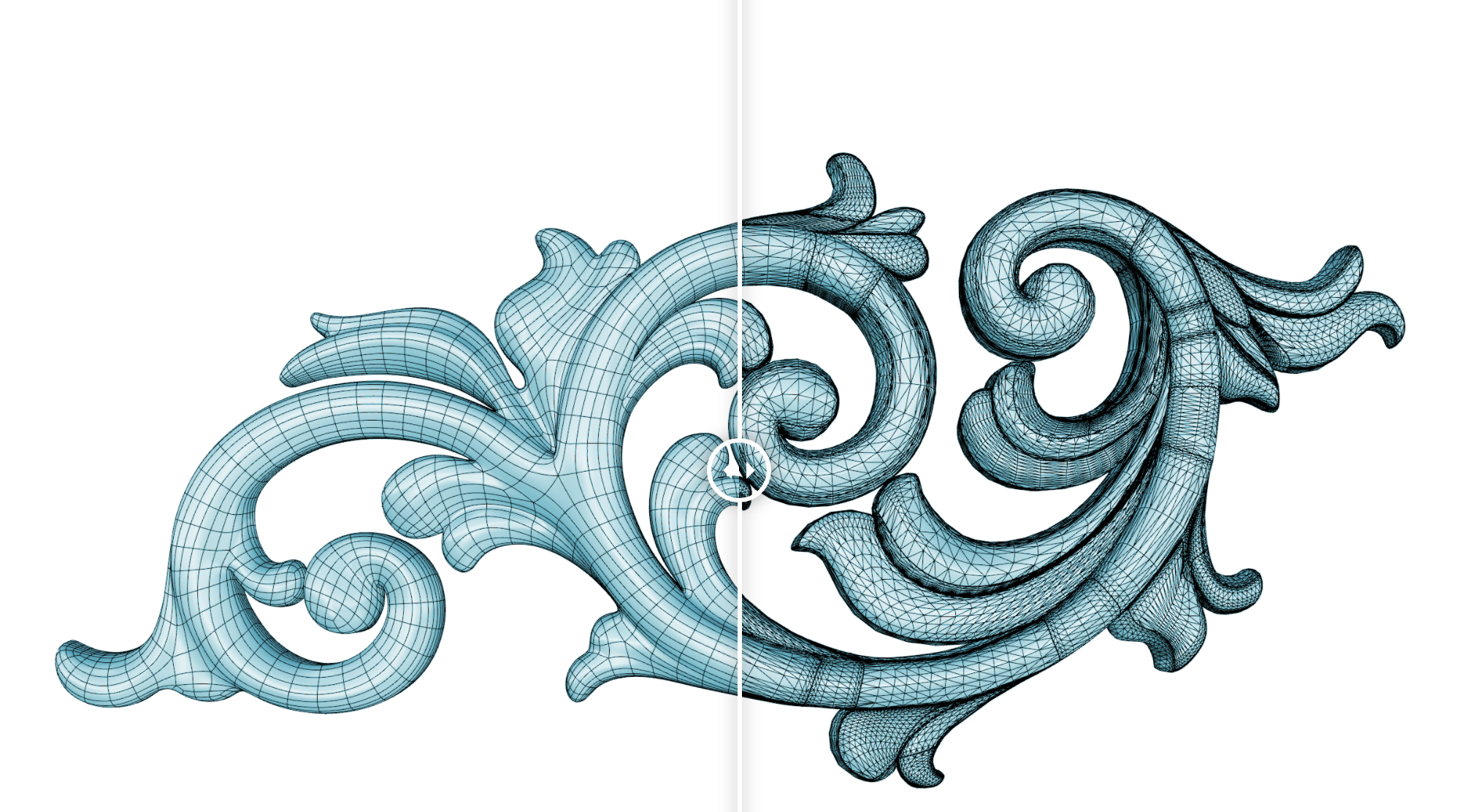
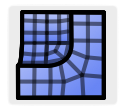 Quad Remesh とは
Quad Remesh とは
QuadRemeshコマンドは、既存のサーフェス、メッシュ、またはSubDから最適化されたトポロジで四角メッシュを素早く作成します。このコマンドは独自のアルゴリズムを用いて、レンダリング、アニメーション、CFD、FEA、およびリバースエンジニアリングに最適な扱いやすいポリゴンメッシュを生成します。
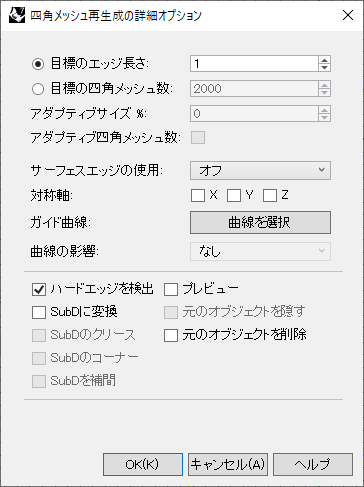
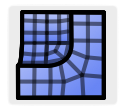 Quad Remesh を使う
Quad Remesh を使う
Quad Remeshコマンドはメニューバーの[メッシュ]>[編集ツール]>[四角形でメッシュを再生成]から、またはメッシュメニュータブの中のアイコンから実行できます。リメッシュしたいオブジェクトを選択するとオプションメニューが表示されます。
各オプションメニューの詳細は以下の通りです。
目標のエッジ長さ
リメッシュする際、入力した値になるべく近いエッジの長さになるよう計算してメッシュを作成します。
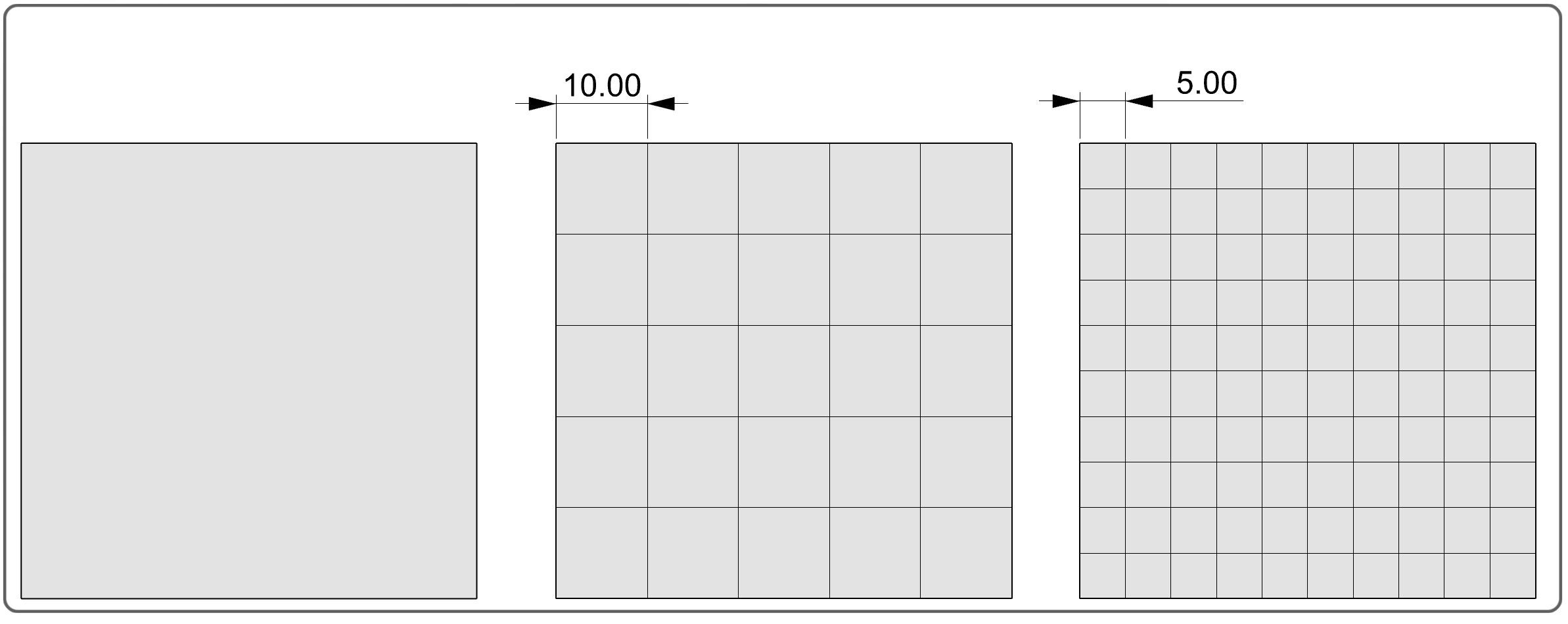
目標の四角メッシュ数
リメッシュする際に、入力した値になるべく近いクアッド数で構成されるよう計算してメッシュを作成します。またアダプティブサイズを0〜100%の間で指定する事で形状をより細かくコントロールする事ができます。
0の場合はメッシュの形状をより正方形に近い形で、なるべく数が少なくなるようリメッシュします。その代わり元の形状とはフィットしない場合があります。
100の場合はメッシュの形にばらつきは出るものの密度が高くなり、より元の形状にフィットするようメッシュが作成されます。さらに”アダプティブ四角メッシュ数”を有効にすると、曲率を優先させ必要な場所にメッシュを追加してくれます。その代わり、メッシュ数は増え大きなデータになります。
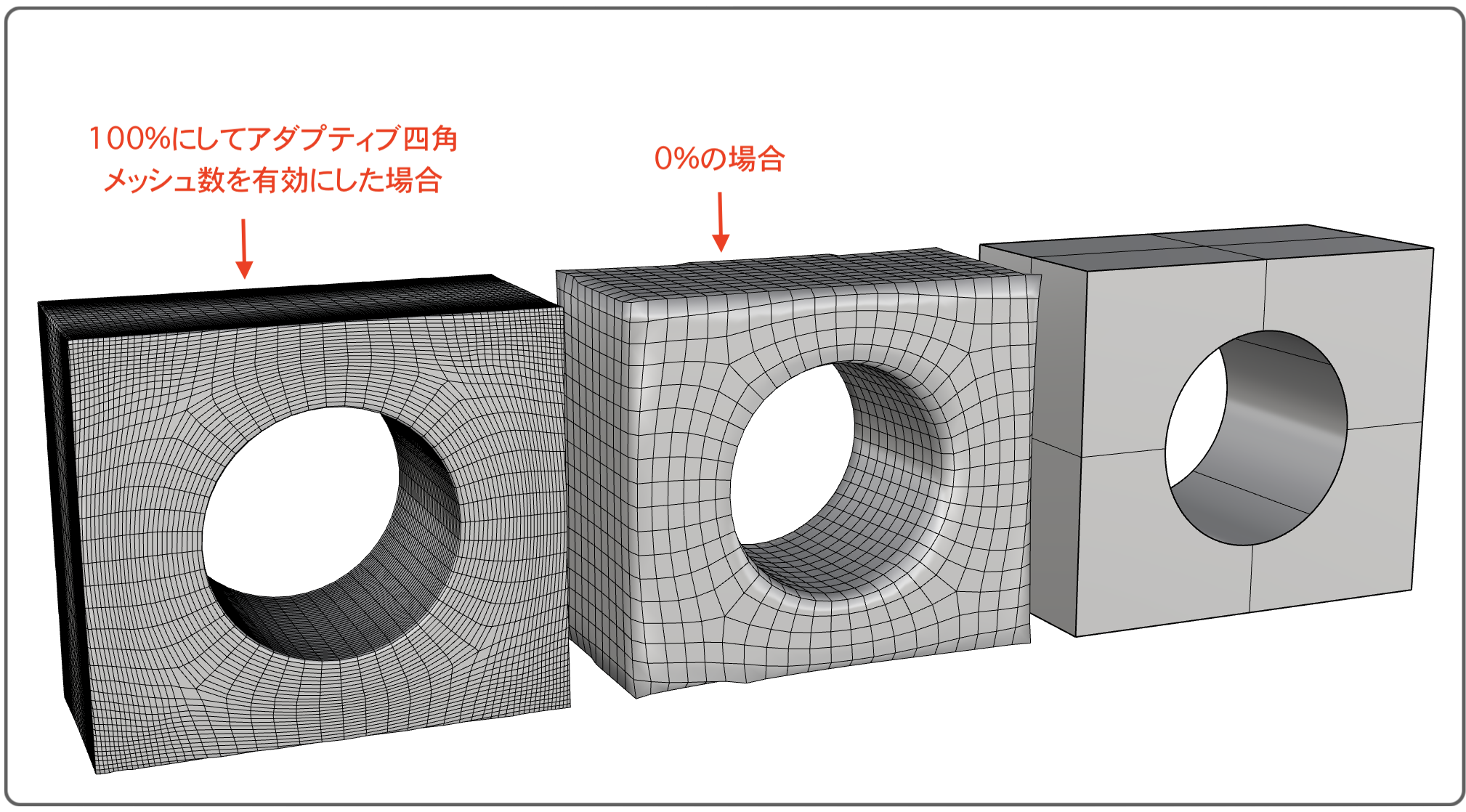
”ハードエッジを検出”にチェックを入れる事でメッシュ数を軽減できる場合があります。
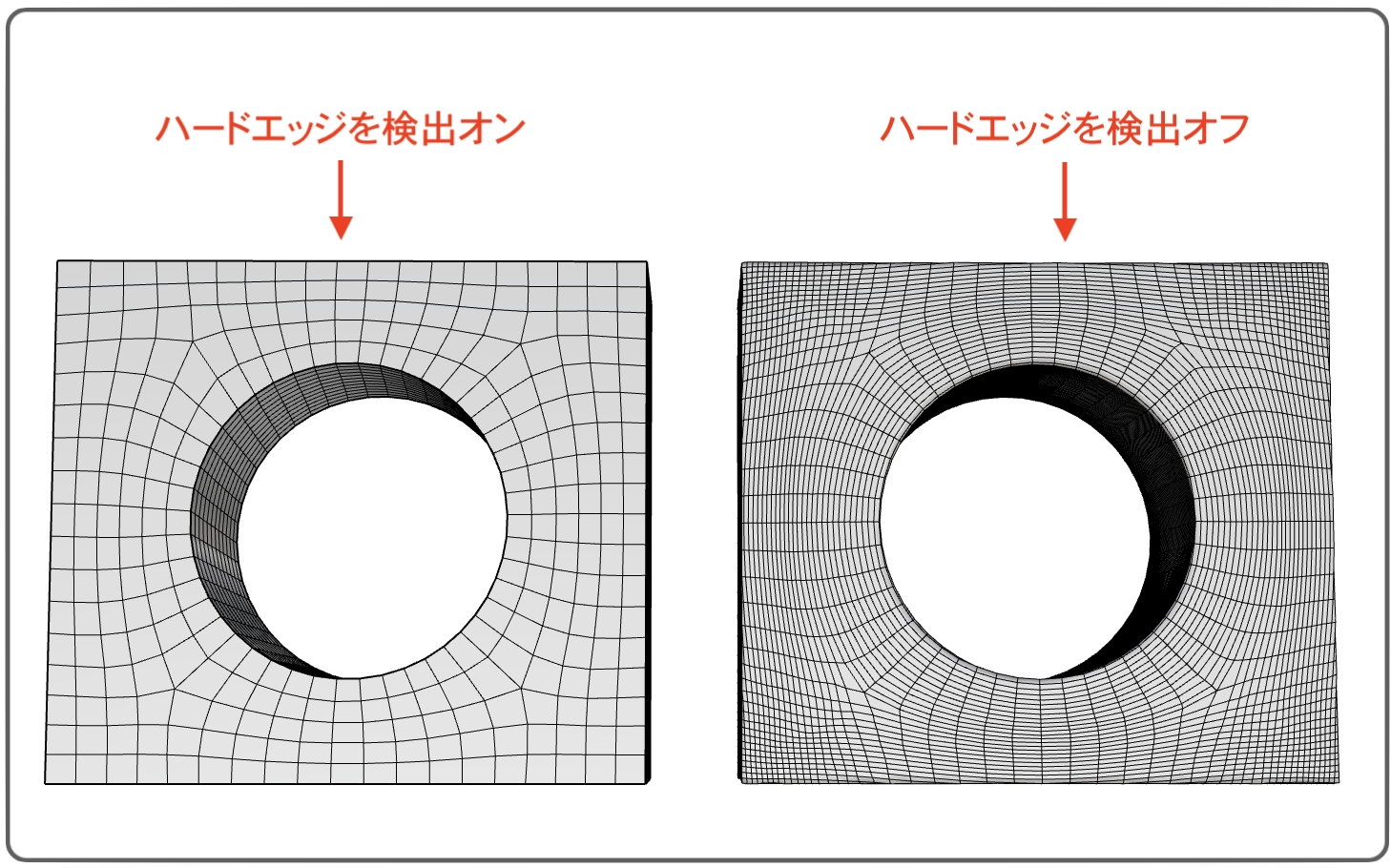
サーフェスエッジの使用
オフ/スマート/厳密と切り替える事で、メッシュ化の際にポリサーフェスの境界線を維持する・しないを調整できます。
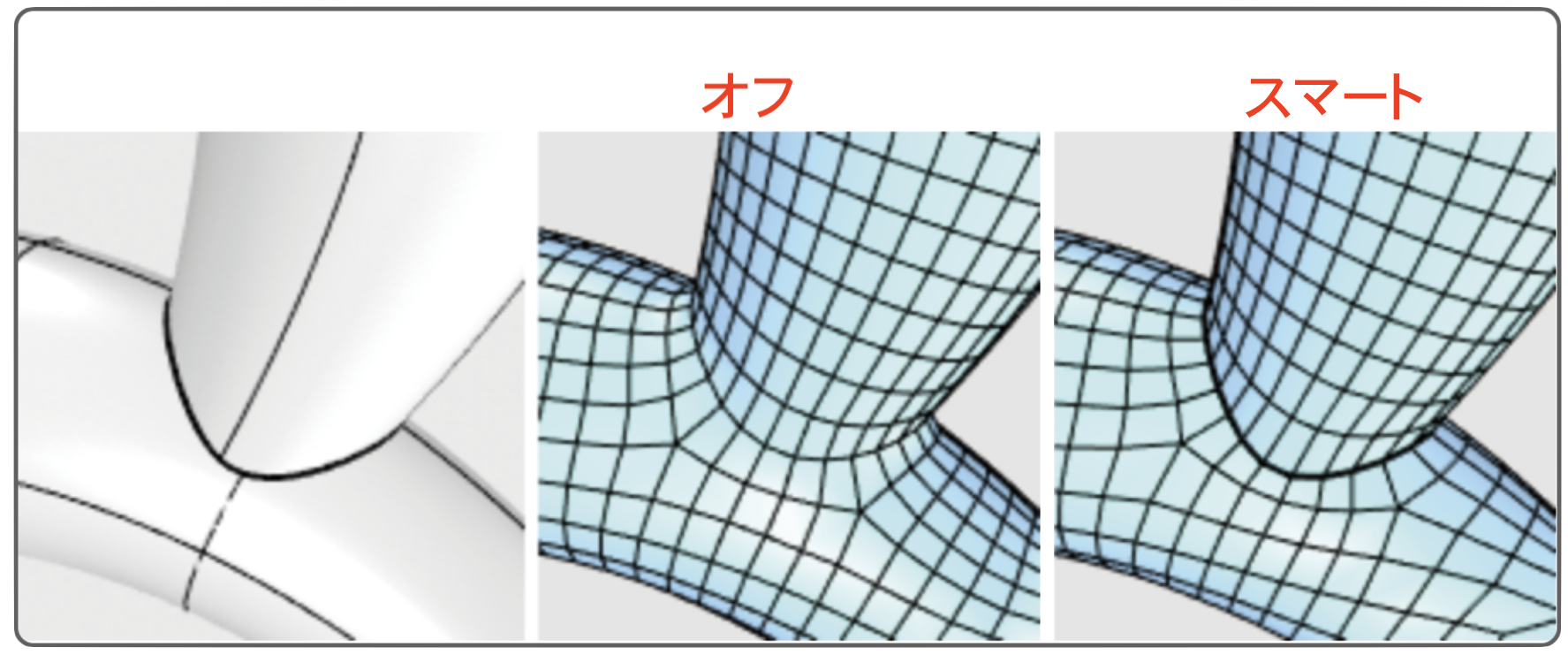
対称軸
メッシュが不均一だった場合は対称軸を指定する事で均一に揃える事ができます。
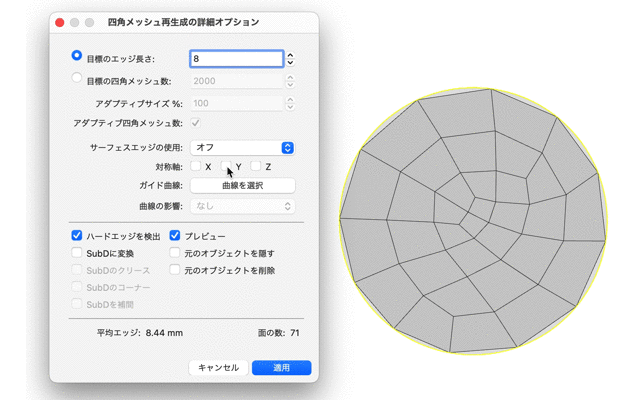
ガイド曲線
ガイド曲線を設定する事で、その曲線に沿って流れるようにメッシュの方向を調整したり、エッジリングやエッジループを作成することもできます。
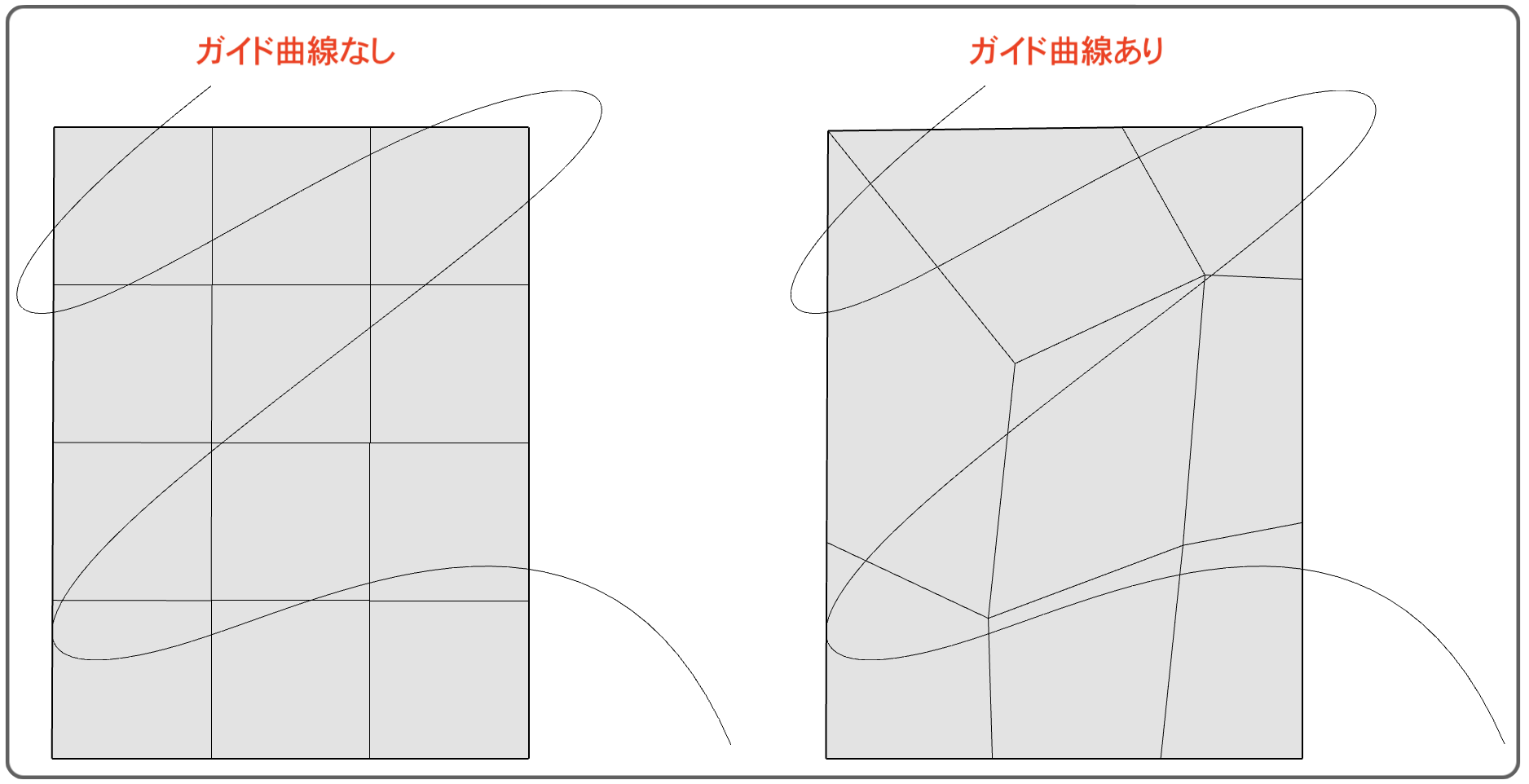
また”SubDに変換”オプションをオンにする事でリメッシュしながらSubD化する事ができます。
SubDの活用について、詳しくはこちらもご覧ください。
